Como acessar o Google Now em dispositivos com o Assistente

O Assistente do Google, originalmente um recurso exclusivo do Pixel, chegou a praticamente todos os dispositivos Android. Como resultado, é mais difícil acessar o Now, já que a ação padrão foi sequestrada pelo Assistente.
RELATED: Como personalizar o Briefing Diário do Google Assistente
Se você for como eu, no entanto , você ainda usa o Google Now muito . Felizmente, há várias maneiras de voltar facilmente ao Now-all sem interferir no Assistente. Vamos fazer isso.
Opção 1: basta abrir o aplicativo do Google
Sim, é isso: o aplicativo do Google que já está instalado no seu celular é na verdade o mesmo que o Google Now. Para todos os efeitos, eles são um e o mesmo.
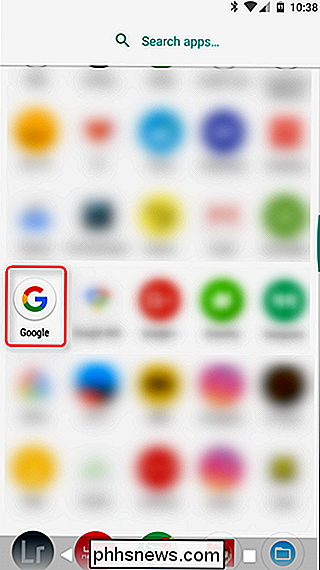
Abra a bandeja do aplicativo e encontre o Google App. Abra. Concluído
Opção 2: Informe o Assistente para abrir o aplicativo do Google
Essa é, reconhecidamente, uma solução estranha, mas uma solução, no entanto. Quando você pressionar o botão home para ativar o Asssistant, basta dizer "Abrir o Google App".
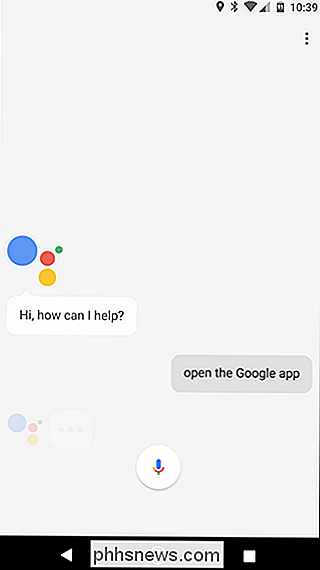
Bam, o Google App e, por extensão, o Google Now, está lá.
Opção 3: usar uma ação personalizada em Nova Launcher
RELATED: Crie atalhos mais úteis na tela inicial do Android com Gestos Nova Launcher
Como o Google Now Launcher está morrendo, isso o remove da lista de maneiras recomendadas de acessar facilmente o Google Now. Felizmente, você pode facilmente definir uma ação personalizada no Nova Launcher - nosso lançador Android favorito aqui no How-To Geek - para acessar Rapidamente e facilmente o Now diretamente da tela inicial.
Vá em frente e abra o menu Configurações do Nova - você Encontre isso na gaveta do aplicativo.
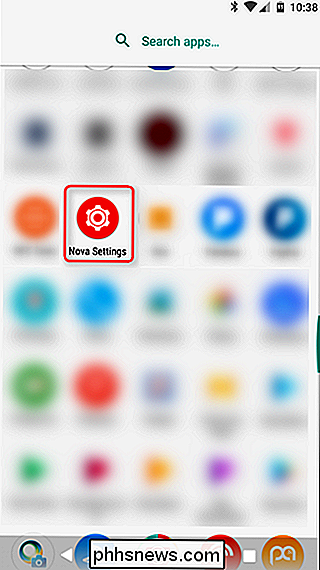
Escreva aqui, vá para Gestos e Entradas.
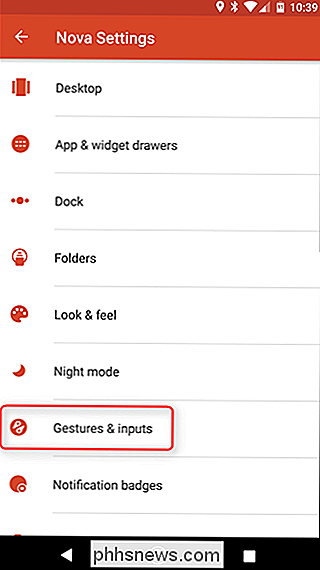
Para obter uma experiência semelhante ao modo como as coisas funcionavam antes do Assistente (ou no Google Now Launcher), vamos mudar a opção superior: Botão Início.
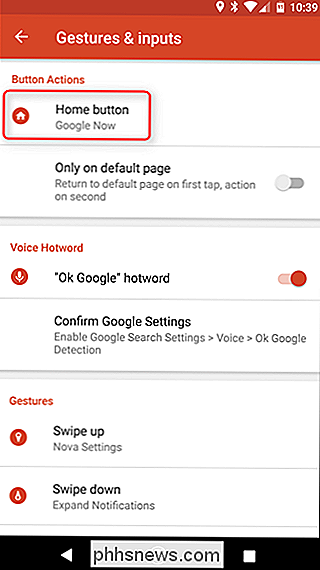
Clique aqui, que abrirá um conjunto de opções que podem ser atribuídas ao botão inicial. Role para baixo até o Google Now e toque nele.
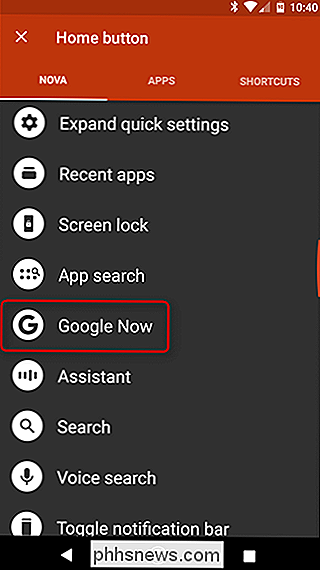
Agora, sempre que você já estiver nas telas iniciais, um toque rápido no botão de início será aberto Agora. Fácil paliativo.
Este é facilmente a minha solução favorita, porque faz mais sentido: é simples, intuitivo e apenas fica fora do caminho. Além disso, você ainda pode acessar facilmente o Assistente pressionando longamente o botão home, para que eles não interfiram uns com os outros.

Por que a Microsoft derrubou o 3D Pinball do Windows (e como trazê-lo de volta)
Esqueça o Solitaire e o Minesweeper. O melhor jogo já incluído no Windows foi uma mesa de pinball virtual. Com luzes piscando e sons de arcade, 3D Pinball para Windows parecia mágica em 1995, e é surpreendentemente jogável até hoje. RELACIONADO: O que aconteceu com Solitaire e Minesweeper no Windows 8 e 10?

Como encerrar e reiniciar manualmente o seu Synology NAS
Há mais de uma forma de desligar e reiniciar o Synology NAS, incluindo interação física com o NAS, software e eventos programados. Vamos agora olhar para os três métodos. RELATED: Como Configurar e Começar com o seu Synology NAS Normalmente, o seu Synology NAS funciona mais como um hardware de rede (como o seu router) e menos um computador, então mais frequentemente do que não - assim como o seu roteador - você deixará ele cantarolar em segundo plano fazendo coisas NAS (arquivando seus arquivos, automatizando seus downloads, e assim por diante).


